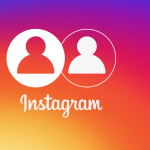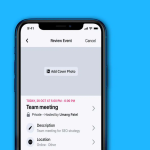Το iPhone σας μπορεί να σας βοηθήσει να εξοικονομείτε περισσότερα από τα δεδομένα κινητής τηλεφωνίας σας τακτικά. Παρόλο που πολλοί πάροχοι προσφέρουν απεριόριστα προγράμματα δεδομένων, οι περισσότεροι άνθρωποι επιλέγουν να παραμείνουν σε περιορισμένα προγράμματα λόγω της εύκολης διαθεσιμότητας δικτύων Wi-Fi. Ωστόσο, εάν η υπερβολική χρήση σας κάνει να πληρώνετε περισσότερα στον λογαριασμό του κινητού σας, μπορείτε να περιορίσετε τη χρήση δεδομένων στο iPhone σας. Εδώ, έχουμε εξηγήσει πολλούς τρόπους!
1. Ελέγξτε τη χρήση δεδομένων κινητής τηλεφωνίας πιο συχνά
Ο έλεγχος της καθημερινής χρήσης είναι το πρώτο βήμα για να απαλλαγείτε από την υπερβολική χρήση. Για να το δείτε,
* Ανοίξτε την εφαρμογή Ρυθμίσεις.
* Μεταβείτε στο Cellular Data.
* Κάντε κύλιση προς τα κάτω και δείτε τη συνολική χρήση δίπλα στην Τρέχουσα περίοδος.
Πατήστε Επαναφορά στατιστικών στο τέλος της οθόνης για επαναφορά και προβολή της χρήσης δεδομένων περιοδικά.
Απενεργοποιήστε τα δεδομένα κινητής τηλεφωνίας για εφαρμογές iPhone
Μπορείτε επίσης να προβάλετε στατιστικά στοιχεία για εφαρμογές στις ίδιες ρυθμίσεις. Αναφέρονται με φθίνουσα σειρά, οι εφαρμογές που καταναλώνουν περισσότερα δεδομένα θα βρίσκονται στην κορυφή της λίστας. Απενεργοποιήστε την εναλλαγή δίπλα στο όνομα μιας εφαρμογής και θα περιοριστεί η χρήση δεδομένων κινητής τηλεφωνίας έως ότου ενεργοποιηθεί ξανά.
Σημείωση: Θυμηθείτε, η απενεργοποίηση των δεδομένων κινητής τηλεφωνίας δεν περιορίζει την πρόσβαση στο Διαδίκτυο. Η εφαρμογή μπορεί ακόμα να το κάνει αυτό μέσω ενός δικτύου Wi-Fi.
Συμβουλή: Χρησιμοποιώντας αυτές τις ρυθμίσεις, μπορείτε επίσης να απενεργοποιήσετε τις διαφημίσεις σε εφαρμογές και παιχνίδια.
2. Προσαρμόστε την ανανέωση εφαρμογών στο παρασκήνιο
Οι εφαρμογές ενημερώνουν αυτόματα το περιεχόμενό τους στο παρασκήνιο μέσω δικτύου Wi-Fi ή δεδομένων κινητής τηλεφωνίας. Μπορείτε να τους σταματήσετε να χρησιμοποιούν δεδομένα κινητής τηλεφωνίας ενώ βρίσκονται στο παρασκήνιο και επίσης να προσαρμόσετε τις ρυθμίσεις.
1. Ανοίξτε την εφαρμογή Ρυθμίσεις στο iPhone σας.
2. Μεταβείτε στις Γενικές Ρυθμίσεις.
3. Πατήστε Background App Refresh.
4. Μεταβείτε στην ενότητα Ανανέωση εφαρμογών στο παρασκήνιο.
5. Τώρα, μπορείτε να επιλέξετε μεταξύ Wi-Fi ή Off.
Επιλέξτε Wi-Fi για να επιτρέψετε στις εφαρμογές να ανανεώνουν το περιεχόμενό τους μέσω της σύνδεσης Wi-Fi. Επιλέξτε Απενεργοποίηση για να αρνηθείτε την πρόσβαση στο Διαδίκτυο. Εάν πιστεύετε ότι υπάρχουν μόνο συγκεκριμένες εφαρμογές που χρησιμοποιούν δεδομένα στο παρασκήνιο, μπορείτε να τις απενεργοποιήσετε μεμονωμένα. Κάτω από τις ίδιες ρυθμίσεις, απενεργοποιήστε την εναλλαγή δίπλα σε ένα όνομα εφαρμογής.
3. Απενεργοποιήστε το Push Notification For Apps
Οι ειδοποιήσεις Push ενδέχεται να μην καταναλώνουν μεγάλο όγκο δεδομένων. Ωστόσο, εάν εξαντλείτε το τρέχον πρόγραμμα, είναι καλύτερα να το απενεργοποιήσετε για εφαρμογές που χρησιμοποιείτε σπάνια. Λοιπόν, ορίστε!
1. Ανοίξτε την εφαρμογή Ρυθμίσεις στο iPhone σας.
2. Μεταβείτε στις Ειδοποιήσεις.
3. Επιλέξτε μια εφαρμογή για την οποία δεν θα θέλατε να λαμβάνετε ειδοποιήσεις.
4. Απενεργοποιήστε την εναλλαγή – Να επιτρέπονται οι ειδοποιήσεις.
4. Απενεργοποιήστε το Wi-Fi Assist
Εάν η συνδεσιμότητα Wi-Fi είναι κακή, μετατρέπεται αυτόματα σε δεδομένα κινητής τηλεφωνίας.
Σε αυτήν την περίπτωση, καλό θα ήταν να απενεργοποιήσετε το Wi-Fi Assist εάν λειτουργεί με χαμηλά δεδομένα.
Ανοίξτε την εφαρμογή Ρυθμίσεις → Μετάβαση στα Δεδομένα κινητής τηλεφωνίας.
Κάντε κύλιση προς τα κάτω στο τέλος της οθόνης και δείτε τη χρήση και απενεργοποιήστε το Wi-Fi Assist.
5. Απενεργοποιήστε το iCloud Drive Backup
Το iPhone σας χρησιμοποιεί δεδομένα κινητής τηλεφωνίας για τη δημιουργία αντιγράφων ασφαλείας εφαρμογών και συντομεύσεων iCloud Drive. Για να το απενεργοποιήσετε, επισκεφτείτε την εφαρμογή Ρυθμίσεις και απενεργοποιήστε το iCloud Drive στις ίδιες ρυθμίσεις δεδομένων κινητής τηλεφωνίας.
6. Σταματήστε τις Αυτόματες ενημερώσεις στο App Store
Πρέπει να απενεργοποιήσετε τις αυτόματες ενημερώσεις στο App Store, ειδικά εάν η αρχική οθόνη του iPhone σας είναι φορτωμένη με πολλές εφαρμογές τρίτων.
* Ανοίξτε την εφαρμογή Ρυθμίσεις.
* Μεταβείτε στις ρυθμίσεις του App Store.
* Απενεργοποιήστε τις Αυτόματες λήψεις.
7. Λίστα ανάγνωσης προγράμματος περιήγησης Safari
Η λίστα ανάγνωσης στο πρόγραμμα περιήγησης Safari αποθηκεύει αυτόματα ιστοσελίδες εκτός σύνδεσης όταν προστίθενται για ανάγνωση αργότερα. Απενεργοποιώντας αυτήν τη δυνατότητα, μπορείτε να εξοικονομήσετε λίγο περισσότερα δεδομένα.
Μεταβείτε στο Safari στην εφαρμογή Ρυθμίσεις → Κάντε κύλιση προς τα κάτω και απενεργοποιήστε την εναλλαγή Αυτόματη αποθήκευση εκτός σύνδεσης.
8. Ενεργοποιήστε τη λειτουργία χαμηλών δεδομένων
Η ενεργοποίηση της λειτουργίας χαμηλών δεδομένων είναι η καλύτερη επιλογή για να περιορίσετε τη χρήση στο iPhone σας. Μόλις ενεργοποιηθεί, περιορίζει το iPhone σας από την αυτόματη ενημέρωση εφαρμογών και την εκτέλεση πολλών εργασιών στο παρασκήνιο.
* Ανοίξτε την εφαρμογή Ρυθμίσεις.
* Πατήστε Cellular Data.
* Επιλέξτε Επιλογές δεδομένων κινητής τηλεφωνίας.
* Ενεργοποιήστε τη λειτουργία χαμηλών δεδομένων.
9. Διατηρήστε τη συνήθεια να απενεργοποιείτε τα δεδομένα κινητής τηλεφωνίας όταν δεν χρησιμοποιούνται
Αν πιστεύετε ότι η υπερκατανάλωση καταστρέφει τον προϋπολογισμό του λογαριασμού σας για κινητά κάθε φορά, τότε πιθανότατα, θα πρέπει να εξασκηθείτε στην απενεργοποίηση δεδομένων κινητής τηλεφωνίας όταν δεν χρησιμοποιούνται. Σκεφτείτε το και ελέγξτε τα στατιστικά στοιχεία και, στη συνέχεια, αξιολογήστε εάν μπορείτε να εξοικονομήσετε περισσότερα.